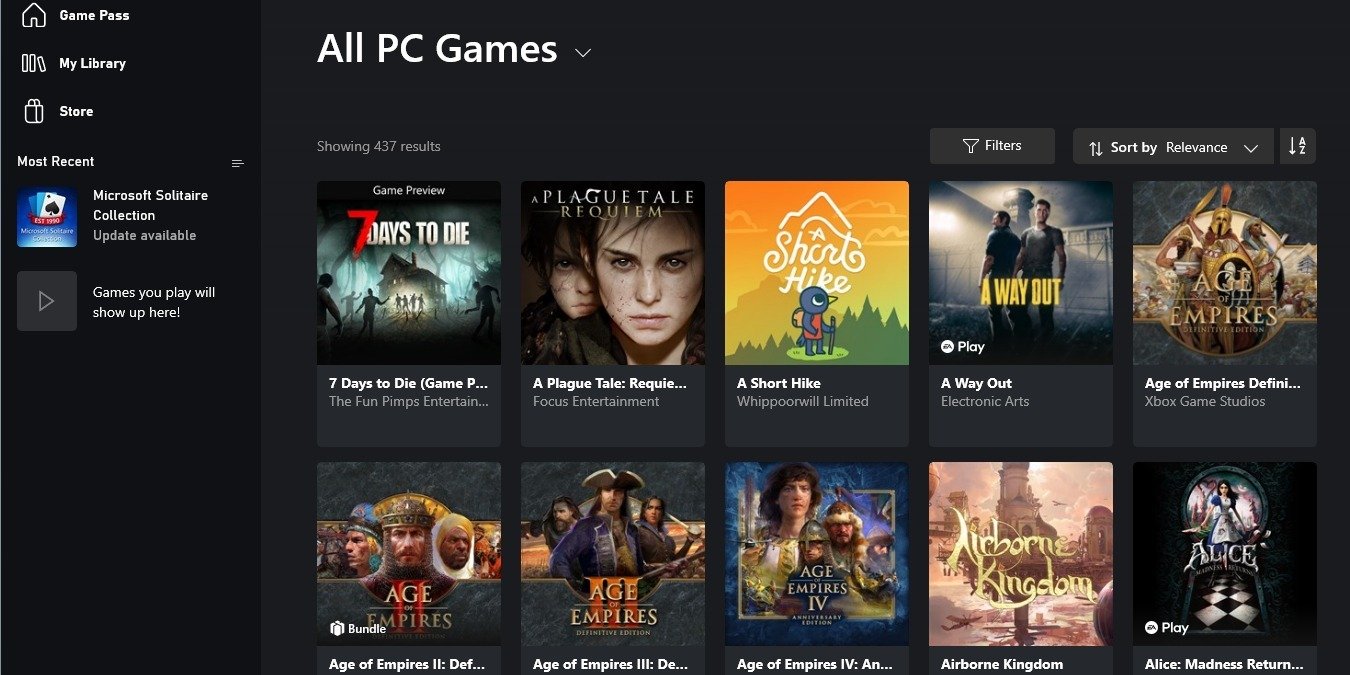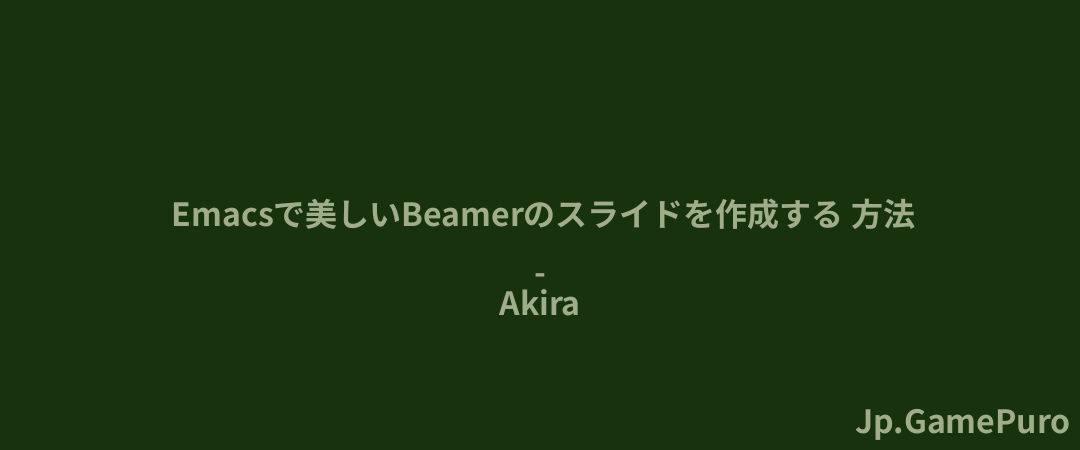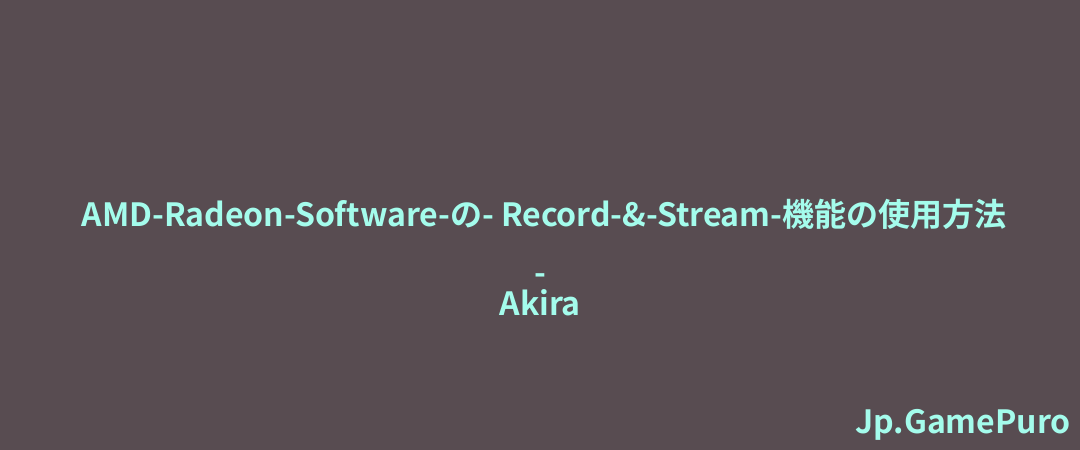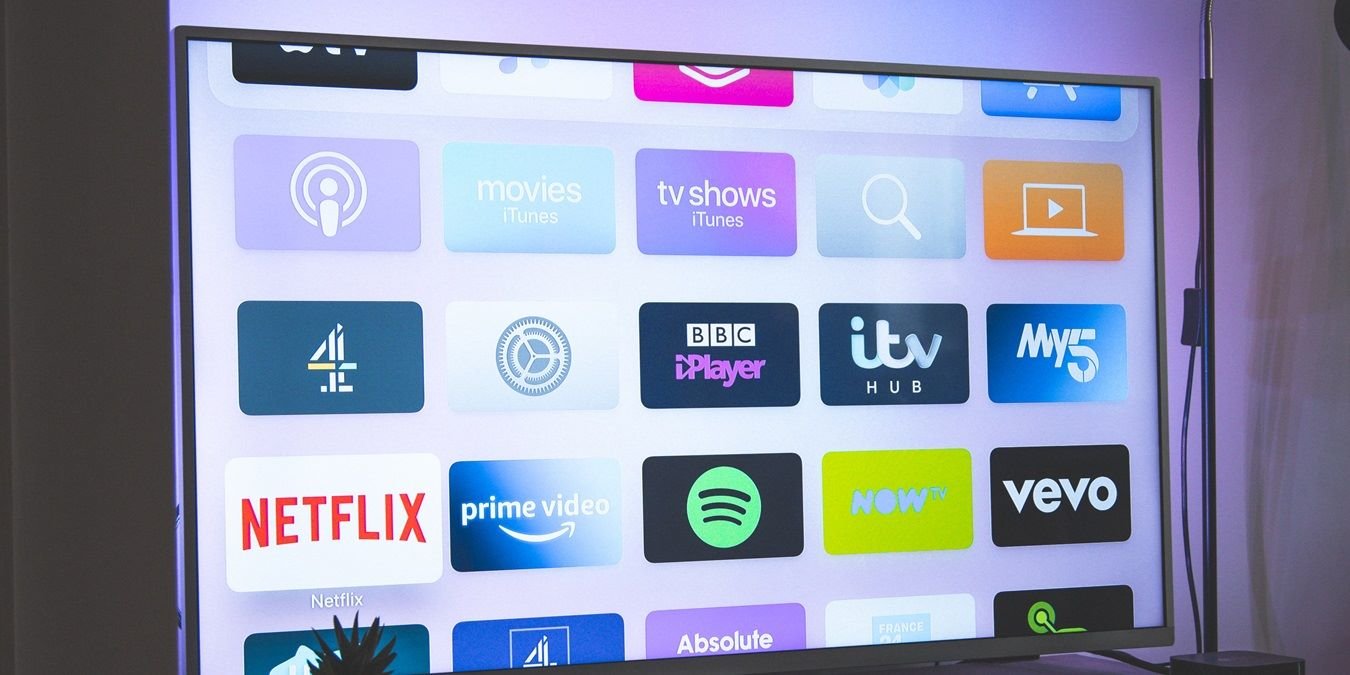新しいデスクトップやラップトップを購入する場合、基本的なスペックのデバイスを購入した方が費用を節約できます。RAMをアップグレードすれば、後で性能を上げることができます。問題は、お使いのデスクトップやノートパソコンにどれだけのRAMを搭載できるかということです。それともアップグレードの余地がありますか?Windows、Mac、Linuxデバイスでサポートされている最大RAMを調べる方法をご覧ください。
ヒント:中古のノートパソコンを購入する予定ですか?ヒントと提案に従ってください。
お使いのコンピューターの最大RAM容量を確認する
Windows
Windowsユーザーは、コマンドプロンプトで以下のコマンドを使って最大RAM容量を調べることができます。最終的な値はキロバイトで表示されますが、1048576で割ることで簡単にギガバイトに変換することができます。
wmic memphysical get MaxCapacity,MemoryDevices下の例は、私の最大RAM容量が33554432であることを示している。この値÷1048576=32GBである。

このコマンドは、マザーボードに2つのメモリーデバイス(またはメモリースロット)があることも示しています。これで、スロットごとの最大RAM容量がすぐにわかります。最大RAM容量をスロット数で割るだけです。
上記の例では、32÷2=16GBとなります。
したがって、このデバイスでは、各スロットに最大16 GB、合計32 GBのRAMを取り付けることができます。ヒント:AMD Ryzen MasterでRAMをオーバークロックして、コンピューティング・パフォーマンスを大幅に向上させる方法をご覧ください。
macOS
Macの最大RAMを確認する最も簡単な方法は、Appleメニューの 「このMacについて」にアクセスすることです。詳細情報」ボタンをクリックすると、システム情報の仕様が表示されます。
ハードウェア 」の下に「ハードウェアの概要」のセクションがあります。
お持ちのMacBookの種類によって、最大RAMは大きく異なります。MacBook AirまたはMacBook Proの旧モデルであれば、サポートされる最大RAMは表示されているMemoryの値と同じで、この例では8GBです。

ただし、Apple M2/M3 ProまたはMaxチップを搭載した最新のMac Proモデルをお持ちの場合、お使いのデバイスでサポートされる最大RAMははるかに大きくなります。この場合、総コア数に注目する必要があります。これは、あなたのデバイスがサポートする余分なRAMの量を評価する上で重要な役割を果たします。パフォーマンス・コアの数が多ければ多いほど、アップグレード可能なRAMも多くなります。
2023年発売の12コアのMacBook Proで、16GBのユニファイドメモリ、8つ以上のパフォーマンスコア、Apple M2 Proチップを搭載している場合、サポートされる最大RAMは32GBになります。Apple M2 Maxチップと38コアGPUを搭載すると、対応する最大RAMは96GBに増えます。注意:MacBook Proデバイスでより多くのRAMを構成するには、Appleが承認したメモリのみを使用できます。また、LR-DIMMとR-DIMMタイプのRAMを混在させることはできません。MacBook Proの多くのモデルでは、RAMをアップグレードできるのは購入時のみで、後からアップグレードすることはできません。さらに、RAMを自分で取り付ける際に破損した場合、Appleは将来そのデバイスのサービスを拒否する可能性があります。
Linux
Linuxの最大RAM容量を調べるには、お使いのディストロのターミナルに行き、dmidecodecommandを使います。
#subuntu/debiansudo apt installdmidecode#archsudopacman-Sdmidecode#Fedorasudo dnf installdmidecode#openSUSEsudozypperindmidecode
dmidecodeがインストールされたら、以下のコマンドを実行します:
sudodmidecode-t 16
メモリ容量とデバイス(またはスロット)数が表示されます。私の場合、Ubuntu仮想マシンのメモリスロットは1つで、最大RAM容量は3GB(3000MB)です(スロットあたり3GB)。

ヒント:WindowsでコンピュータのRAMをディスク記憶装置として使えることをご存知ですか?これはRAMドライブまたはRAMディスクと呼ばれ、驚くほど高速です。
コンピュータのRAM容量を調べる
ウィンドウズ
コンピュータのRAM容量を調べるのはとても簡単です。Windowsでは、インストールされているRAMを調べる方法が複数あります。
最初の方法は、キーボードショートカットのWin+Pauseを使うことです。または、Windowsの検索を開き、「View RAM info」を探します。どちらの場合も、プロセッサ名とインストールされているRAMをはっきりと確認できます。
注意:一時停止/中断ボタンはキーボードによって異なります。多くの場合、Backspaceに隣接しています。多くのコンパクトなキーボードには一時停止ボタンがないので、デルのノートパソコンではFn+Bなどで代用できます。ノートパソコンのメーカーのウェブサイトを確認してください。

Ctrl+Shift+ESCでタスクバーを開き、RAMの上限サイズを確認します。スロットの数、スロットあたりのクロック速度、RAMの種類(DDR3またはDDR4)、使用可能な容量が表示されます。

別の方法として、「ファイル名を指定して実行」コマンドを使い、Win+Rで「msinfo32」と入力すると、システム情報が開き、現在のRAMの詳細が表示されます。

Macデバイスに本当に必要なストレージ容量については、こちらもお読みください。
macOS
Macユーザーは、Appleメニューから「このMacについて」を選択すると、チップセット情報とRAMメモリの値を確認できます。下の例では、RAMメモリは8GB、チップセットはApple M1です。

サイドバーからAppleメニュー→システム設定→一般を選択し、システムレポートをクリックします。コンピュータの「ハードウェア」→「メモリ」で、メモリの種類(DDR4、DDR3など)と現在使用可能なメモリを確認できます。

Ubuntu LinuxでZRAMを設定する方法もお読みください。
Linux
Ubuntuを使っている場合は、Show Applications(ドットが9つ並んだグリッドボタン)、Settings(設定)、About(バージョン情報)の順に進みます。これでMemoryの値がGB単位で表示されます。

Linuxユーザーは、hardinfoというソフトウェアを利用して、メモリ情報を含むシステムの詳細情報を得ることもできる。

RAMの最大容量を調べる方法を知っているのは素晴らしいことですが、今すぐRAMをアップグレードする準備ができていないかもしれません。代わりに、メモリ使用量が多い問題の解決方法を学びましょう。また、予期せぬソフトウェアの不具合を防ぐために、時々RAMの健康状態をチェックしましょう。
画像クレジット:Pixabay.すべてのスクリーンショットはSayak Boralによるものです。